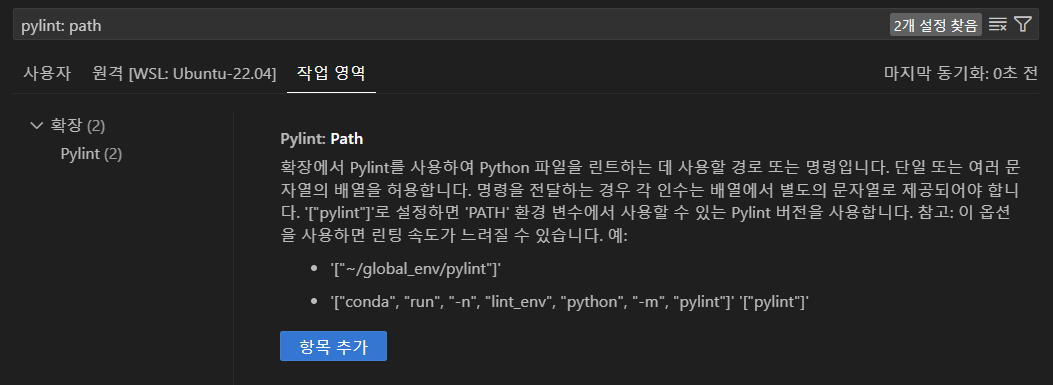단축키
CTRL + ,: 설정 열기CTRL + K+CTRL + S: 단축키 설정 열기CTRL + K+F: 현재 폴더 닫기CTRL + SHIFT + P: 명령 표시SHIFT + ALT + F: 자동 들여쓰기 정렬CTRL + /: 주석 토글CTRL + K+CTRL + U: 주석 해제
단축키 재지정
CTRL + K + CTRL + S 로 단축키 설정 창을 연다.
추천하는 단축키
- 아래에 줄 복사 :
CTRL + D로 지정
유용한 익스텐션
프론트엔드 관련
WIP
pylint : python 가상 환경에서 사용하기
- python
venv를 생성하고, 가상 환경 내에서pylint를 설치한다. CTRL + ,로 설정에 들어간다.
- 위의
사용자 / 작업 영역중작업 영역을 클릭한다.사용자는 전역 설정이다.작업 영역은 현재 열려있는 작업 영역(디렉토리)에만 적용되는 설정으로 설정시 현제 작업영역에.vscode디렉토리가 생성되어 설정 파일이 저장된다.- 위 사진에 보이는
원격 [...]은 wsl이나 ssh 등으로 원격 접속시 나타나는 설정으로 해당 원격 환경에서의 전역 설정이다. - 지금 지정하고자 하는 것은 pylint는 특정 venv에만 적용할 것이므로 전역으로 설정할 필요가 없다.
Pylint : path옵션을 검색해서 찾은 후항목 추가를 누르고 다음 경로를 입력한다.'가상환경_디렉토리'/lib/python3.10/site-packages/pylint
- 이후 vscode를 재실행 해 pylint가 제대로 적용되었는지 확인한다.